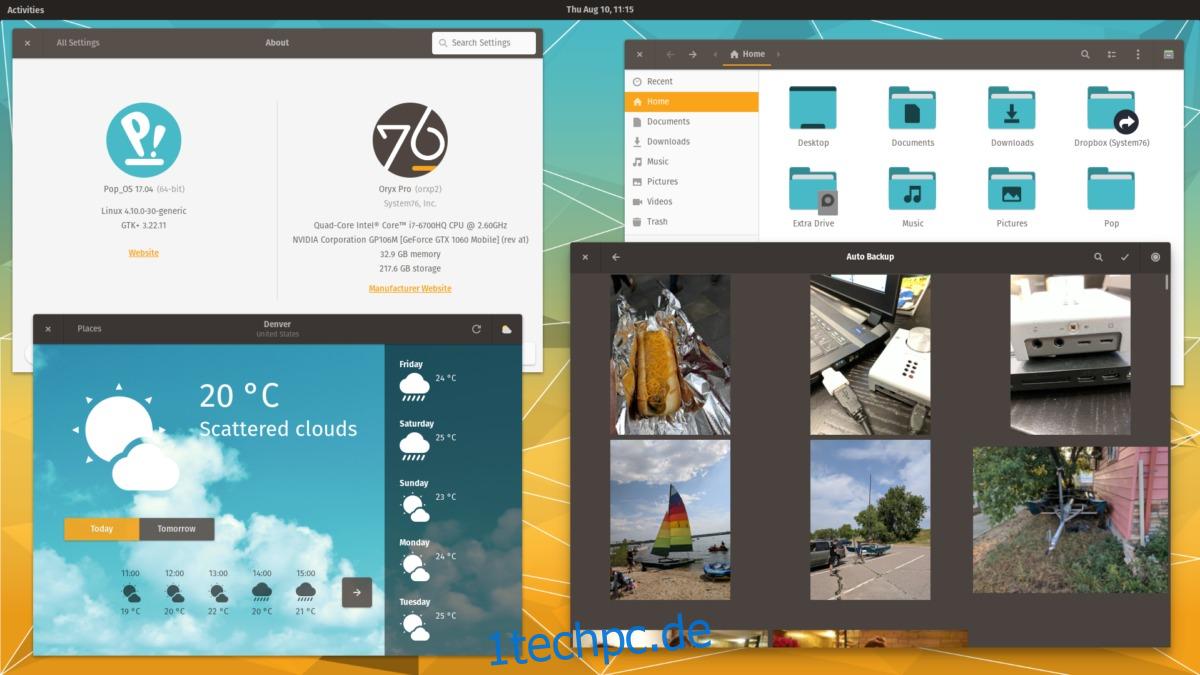Einer der größten Linux-PC-Hersteller hat jetzt sein eigenes Desktop-Design; the Pop GTK theme Es wurde für GTK entwickelt und funktioniert gut mit Gnome Shell, Gnome Shell, Gnome Classic, Unity 7, Xfce, Mate LXDE und sogar Budgie. Das Thema selbst basiert auf dem beliebten Materia-Thema.
SPOILER-WARNUNG: Scrollen Sie nach unten und sehen Sie sich das Video-Tutorial am Ende dieses Artikels an.
Insgesamt ist das Thema Pop GTK hauptsächlich für die Linux-Distribution Pop OS von System 76 gedacht. Pop OS verwendet Ubuntu als Basis, daher ist es nicht verwunderlich, dass sich die Hauptanweisungen für dieses Thema darum drehen. Nur weil System 76 es vorziehen würde, es auf Pop OS zu installieren, heißt das nicht, dass es nicht auf anderen Linux-Distributionen verwendet werden kann.
In diesem Tutorial gehen wir genau durch, wie das Pop GTK-Design für alle wichtigen Linux-Distributionen installiert wird. Außerdem gehen wir darauf ein, wie das Pop-Icon-Design installiert wird (ein Muss, wenn Sie dieses GTK-Design verwenden).
Inhaltsverzeichnis
Abhängigkeiten installieren
Es gibt mehrere Bibliotheken und wichtige Tools, die zum korrekten Erstellen von Pop erforderlich sind. Insbesondere benötigen Sie Sassc, Inkscape, Optipng und Libglib2. Darüber hinaus ist Git erforderlich, um mit dem Github-Repository des System76-Pop-Themes zu interagieren. Öffnen Sie ein Terminal und folgen Sie den Anweisungen.
Ubuntu
sudo apt install libsass0 sassc inkscape optipng libglib2.0-dev-bin git gtk2-engines-murrine gtk2-engines-pixbuf
Debian
sudo apt-get install libsass0 sassc inkscape optipng libglib2.0-dev-bin git gtk2-engines-murrine gtk2-engines-pixbuf
Fedora
sudo dnf install inkscape optipng gtk-murrine-engine sassc git
OpenSUSE
sudo zypper install install inkscape optipng gtk-murrine-engine sassc git
Andere Linuxe
Das Erstellen des Themas auf nicht erwähnten Linux-Distributionen ist nicht unmöglich, wenn auch nicht so einfach wie die aufgeführten Betriebssysteme. Um mit einer weniger bekannten Linux-Distribution zu beginnen, gehen Sie zu Pkgs.org und suchen Sie nach den verschiedenen Abhängigkeiten, die Sie zum Erstellen des Codes benötigen. Erwägen Sie außerdem, die offizielle Github-Seite des Themas zu besuchen, da dies ebenfalls hilfreich sein kann. Suchen Sie auch im offiziellen Wiki Ihres Betriebssystems nach diesen Paketen.
Hier sind die Artikel, die Sie benötigen, in einer leicht lesbaren Liste:
sassc
git
Inkscape
Option
gtk-murrine-engine
Installieren Sie das Pop-GTK-Design aus der Quelle
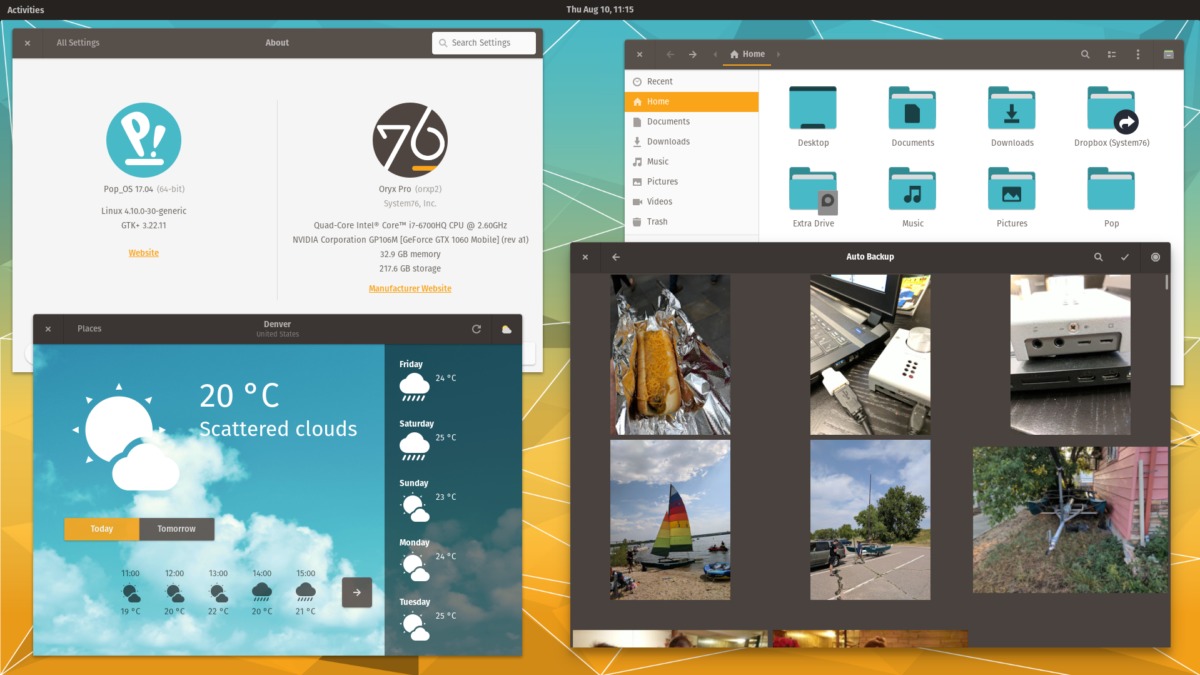
Jetzt, da die wichtigen Dateien und Bibliotheken auf dem System vorhanden sind, können wir den Code direkt von Github abrufen und mit dem Erstellen des Pop-Themas beginnen. Öffnen Sie zunächst ein Terminalfenster und verwenden Sie das Git-Tool, um alles herunterzuladen. Denken Sie daran, dass dieser Teil des Handbuchs keinen Sudo- oder Root-Zugriff benötigt.
git clone https://github.com/pop-os/gtk-theme
Lassen Sie Git den Quellcode herunterladen. Wenn es fertig ist, verwenden Sie das MV-Tool, um den Ordner von gtk-theme in etwas Passenderes umzubenennen. Dies ist nicht erforderlich, aber es hilft, da der Git-Downloader den Ordner als etwas Allgemeines bezeichnet und Sie möglicherweise vergessen, wofür der Ordner bestimmt ist.
mv gtk-theme pop-theme
Verwenden Sie als Nächstes den CD-Befehl, um die Verzeichnisse zu ändern, von denen aus das Terminal in den neu erstellten Pop-Designordner gestartet wurde.
cd pop-theme
Das Herunterladen des Quellcodes von Github bedeutet, dass das Design nicht in einem verwendbaren Zustand ist. Um dies zu ändern, müssen Sie den Befehl make ausführen.
make
Make kompiliert das Design schnell und ändert es von unbrauchbar zu brauchbar. Verwenden Sie von dort aus make install. An dieser Stelle ist es in Ordnung, sudo zu verwenden, da wir möchten, dass das Pop-Design für jeden Benutzer installiert wird.
sudo make install
Installieren Sie über Ubuntu PPA
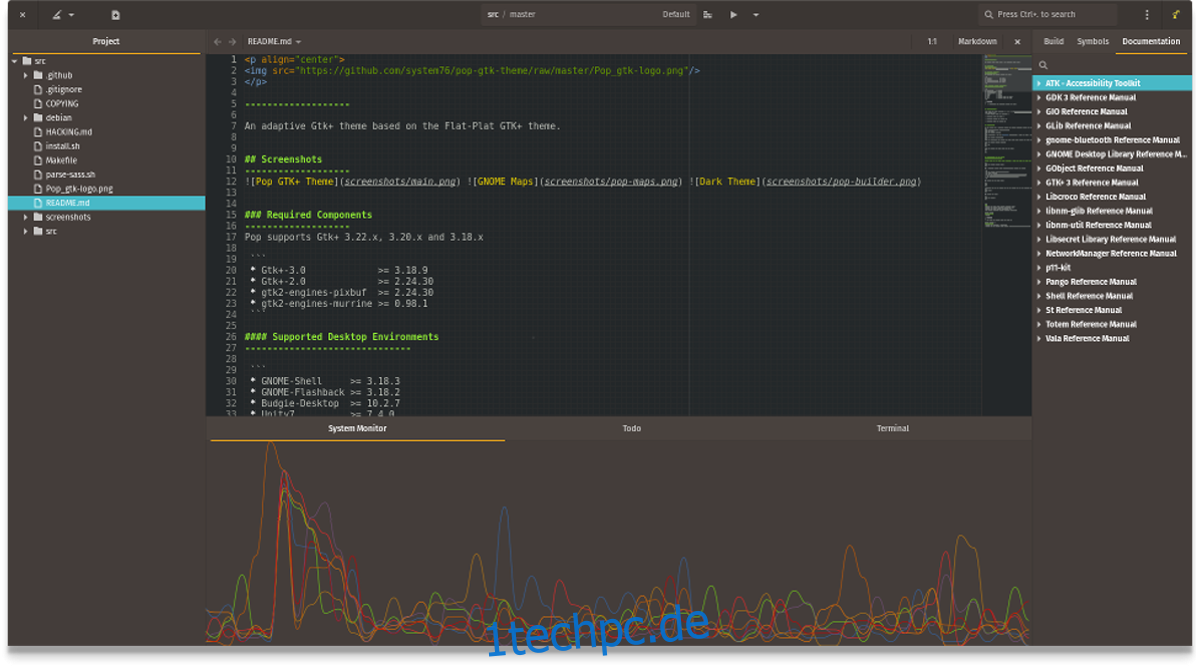
Sind Sie ein Ubuntu-Benutzer und haben nicht wirklich Lust, sich die Mühe zu machen, das Pop-GTK-Design aus dem Quellcode zu erstellen? Wenn ja, haben Sie Glück, da ein PPA verfügbar ist. Öffnen Sie zum Aktivieren des PPA zunächst ein Terminalfenster. Geben Sie nach dem Öffnen den folgenden Befehl ein:
sudo add-apt-repository ppa:system76/pop
Das neue Pop PPA befindet sich auf Ihrem Ubuntu-PC. Aktualisieren Sie als Nächstes die Softwarequellen von Ubuntu, damit es das neue PPA sehen und Ihnen erlauben kann, Software davon zu installieren.
sudo apt update
Nach dem Update stellen Sie möglicherweise fest, dass einige Updates zur Installation verfügbar sind. Holen Sie sie mit dem Upgrade-Befehl schnell aus dem Weg.
sudo apt upgrade -y
Zuletzt installieren Sie das neue Pop-GTK-Design mit apt install.
sudo apt install pop-gtk-theme
Müssen Sie das Design deinstallieren? Versuchen Sie apt deinstallieren:
sudo apt uninstall pop-gtk-theme
Installieren Sie über das Arch Linux User Repository
Arch-Benutzer haben es leicht, da das Kompilieren und Installieren des Pop-GTK-Designs viel einfacher ist. Damit es funktioniert, müssen Sie zunächst das Git-Tool mit dem Pacman-Packaging-Tool installieren.
sudo pacman -S git
Verwenden Sie von dort aus Git, um die neueste pkgbuild-Datei des Pop-Designs aus dem AUR herunterzuladen.
git clone https://aur.archlinux.org/pop-gtk-theme-bin.git
Pop-Icon-Thema
System76 empfiehlt Benutzern des Pop-GTK-Designs, auch das Pop-Icon-Design zu installieren. Wenn Sie das Pop PPA bereits auf Ubuntu hinzugefügt haben, ist die Installation des Icon-Designs so einfach wie:
sudo apt install pop-icon-theme
Ansonsten, Besuchen Sie dieses Git Seite, um zu erfahren, wie Sie das Design von Grund auf neu erstellen und installieren.
Aktivieren des Pop-GTK-Designs
Wie bereits erwähnt, unterstützt Pop alle wichtigen GTK-Desktopumgebungen. Sobald es erstellt und installiert ist, aktivieren Sie es über die Designeinstellungen in Ihrer Desktopumgebung. Haben Sie Probleme beim Aktivieren dieser Designs? Wenn ja, tun Sie sich selbst einen Gefallen und sehen Sie sich unsere ausführlichen Anleitungen zur Anpassung an. Sie gehen detailliert darauf ein, wie man Themen anwendet!